Når du optager en computerskærm, er det nødvendigt at have den rigtige skærmoptager. Det kan hjælpe dig med at optage dit gameplay, en yndlingsscene fra en video eller film og meget mere. I så fald, lad os have en dybere diskussion om dette program og dets evne som skærmoptager. Bortset fra det, vil du opdage dets gode og dårlige ting med hensyn til optagelsesskærm. Så, i den senere del, vil vi introducere et andet program med samme kapacitet som ScreenRec, du kan bruge. Så for at lære alle oplysningerne, tjek artiklen, der diskuterer ScreenRec.
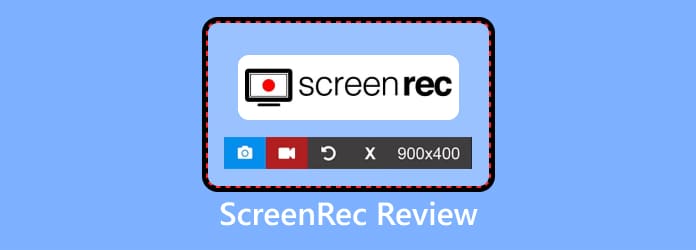
Del 1. Hvad er ScreenRec
Med hensyn til optagelse og optagelse af computerskærme er ScreenRec en hjælpsom skærmoptager, der kan optage næsten alt. Du kan få adgang til det på din computer uden at støde på noget besvær. ScreenRec kan nemt optage din computerskærm. Derudover kan du indsætte tekst og figurer på din optagede skærm for at få en bedre forklaring. Så hvis du vil optage din skærm og tilføje nogle elementer som former og tekst på samme tid, er det bedst at bruge ScreenRec. Desuden er skærmoptagelse ikke den eneste mulighed for ScreenRec. Hvis du udforsker mere, vil du opdage, at den også kan tage et skærmbillede under optagelsesprocessen. Med det, hvis du optager en video og ønsker at fange en yndlingsscene, ville det være bedst at bruge skærmbilledefunktionen. Der er dog også nogle punkter, du skal vide, når du bruger den downloadbare skærmoptager. ScreenRec er også kun god til skærmoptagelse og -optagelse. Når det kommer til grundlæggende redigering, kan du ikke stole på dette program. Det er ikke i stand til at give en grundlæggende redigeringsfunktion til at forbedre den optagede video. Men hvis dit hovedmål er at optage skærmen, så download ScreenRec med det samme.
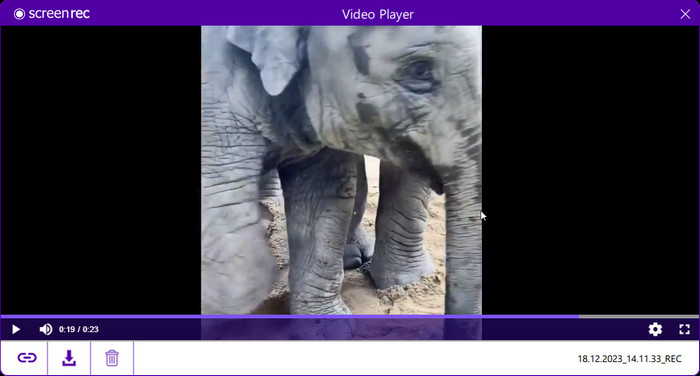
Så hvis du vil udforske mere om ScreenRec, opfordrer vi dig til at læse de videre dele af indlægget.
Del 2. ScreenRec-funktioner
I denne ScreenRec-gennemgang vil du opdage forskellige funktioner, du kan nyde, når du bruger programmet. Så uden noget andet, se alle detaljerne nedenfor og udforsk mere om programmets muligheder.
Screen Recording
En af hovedfunktionerne ved ScreenRec er dens evne til at optage en computerskærm med lyd. Det er perfekt, hvis du vil forklare komplicerede processer eller demonstrere softwareapplikationer. Men på trods af dens evne til at optage skærme, er der også nogle begrænsninger, du kan opleve. Programmet er ikke i stand til at optage gameplay og telefonskærme.
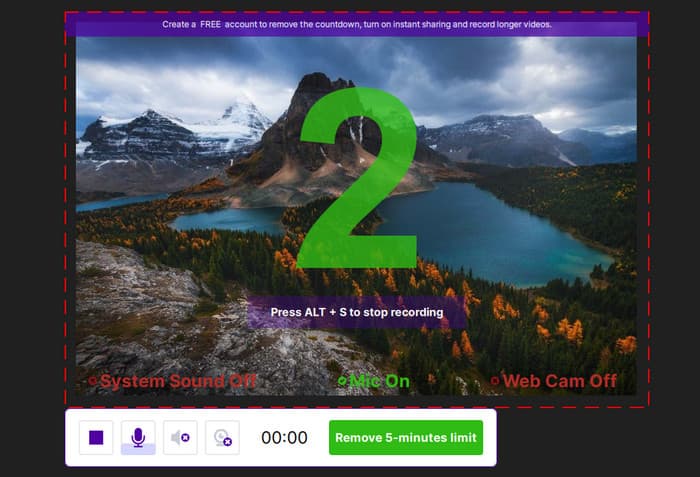
Screen Capture
En anden funktion ved ScreenRec er skærmoptagelse. Denne funktion lader dig tage et skærmbillede under videooptagelsesprocessen. Så hvis du vil tilføje nogle billeder til dine videoer, kan du gøre det. Det vil hjælpe dit indhold til at blive mere forståeligt og få en bedre illustration. Men når du bruger skærmoptagelsesfunktionen, er der nogle begrænsninger. En af disse er dens manglende evne til at fange et rullevindue. Så hvis du leder efter et værktøj, der understøtter rulning af vinduesskærmbilleder, er ScreenRec måske ikke det rigtige værktøj at bruge.
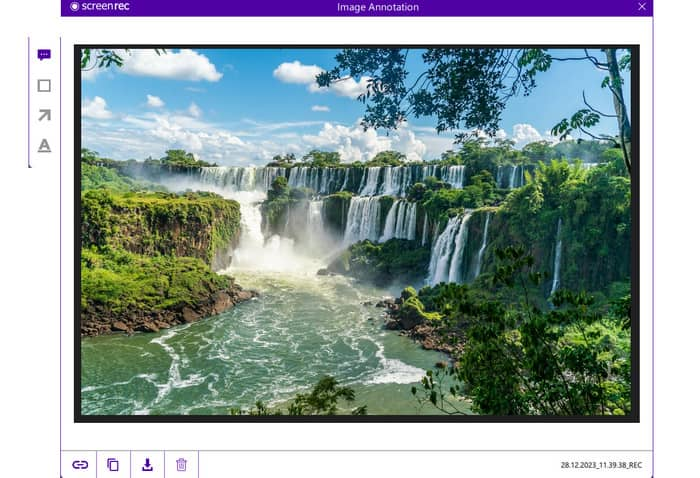
Annotationsværktøjer
ScreenRec-appen kan give annoteringsværktøjer. Ved hjælp af disse værktøjer kan du tilføje figurer og tekst til din optagede video eller skærmbilleder. Værktøjerne har en stor rolle, som kan hjælpe dig med at understrege nøglepunkter, fremhæve specifikke områder og mere. Med det kan du se, at annoteringsværktøjer er nyttige til at lave en unik og forståelig skærmoptaget video. Men vær opmærksom på, at det kun kan tilbyde simple former og tekst. Du kan ikke finde avancerede værktøjer, når du bruger annotationsværktøjer fra ScreenRec.
Tilbyd Cloud Storage og nem deling
Programmet tilbyder cloud storage. Hermed kan brugerne nemt få adgang til og dele optagelsen på forskellige platforme med en internetforbindelse. Cloud-lageret kan hjælpe brugere med at organisere deres optagede videoer og skærmbilleder på én destination. På denne måde vil det ikke være besværligt, når du leder efter filen. Bortset fra det forenkler programmet delingsproceduren ved at lade brugerne oprette et delbart link til indholdet. Således vil det være nemt og bekvemt at dele den optagede video med andre brugere.
Del 3. ScreenRec-priser
ScreenRec-programmet tilbyder en gratis version for at opleve dets muligheder. Denne version lader dig optage din skærm og tage et skærmbillede. Den gratis version har dog begrænsninger. Det kan kun lade dig optage din skærm. Hvis du vil have cloud storage og bruge annotationsværktøjer, skal du få den opgraderede version, som koster $39 om året.
Del 4. Gode ting ved ScreenRec
Letforståelig brugergrænseflade
Bedømmelse:
Nogle brugere hævdede, at brugergrænsefladen til ScreenRec er enkel. Den er perfekt til alle brugere og nem at navigere. Det tilbyder også genvejstaster til en lettere skærmoptagelsesproces. Det kan endda optage en video med blot et enkelt klik. Med dens forståelige brugergrænseflade kan du begynde at optage skærmen uden nogen vejledning fra dygtige brugere.
Optag skærm gratis
Bedømmelse:
En anden god ting ved ScreenRec er, at du kan optage din computerskærm gratis. I modsætning til andre skærmoptagere, behøver du ikke betale nogen plan for at optage en skærm. Med disse gode tilbud vil brugerne være i stand til at bruge programmet og begynde at optage og tage skærmbilleder, så mange de vil.
Den tilbyder en genvejstast
Bedømmelse:
ScreenRec til Mac og Windows kan give en genvejstast, du kan bruge. Denne tast giver dig mulighed for at starte skærmoptagelsesprocessen uden at se programmets hovedgrænseflade. Med denne funktion kan du blot trykke på den tildelte tast og starte processen. Genvejstasten til ScreenRec er Alt + S-tasten. Efter at have trykket på tasterne, begynder optagelsesprocessen.
Generer delbart link
Bedømmelse:
Efter skærmoptagelsesproceduren vil programmet lade dig generere et link til de optagede videoer. Derefter kan du allerede dele linket med andre brugere. Så med hensyn til teamsamarbejde kan du stadig stole på ScreenRec. Da det giver dig mulighed for at dele linket til videoen, kan du sende det til dit team og have en brainstormsession med hinanden.
Del 5. Nedture i ScreenRec
Begrænset til 5-minutters optagelsesproces
Det er nemt at optage en computerskærm ved at bruge ScreenRec til Windows og Mac. Du kan dog ikke optage skærmen længere. Programmet tillader kun brugere at optage computerskærmen efter 5 minutter. Derefter stopper den optagelsesprocessen. Så hvis du vil optage længere videoer, skal du optage dem hvert 5. minut.
Mangler redigeringsfunktioner
ScreenRec kan kun optage skærme, tage skærmbilleder, og brug anmærkningsværktøjer. Men hvis du planlægger at forbedre eller redigere din optagede skærm, er det umuligt. ScreenRec har ingen redigeringsfunktioner at tilbyde sine brugere.
Del 6. Endelige dom
ScreenRec er blandt de pålidelige skærmoptagere du kan bruge. Det lader dig optage din computerskærm, videoer, gameplay og meget mere. Du kan også få adgang til programmet på Mac og Windows, hvilket er praktisk for alle brugere. Bortset fra det har programmet en skærmoptagelsesfunktion, som lader brugere tage et skærmbillede på en computerskærm. Programmet lader dog kun brugere optage op til 5 minutter. Det har heller ingen grundlæggende redigeringsværktøjer til forbedring af optaget video.
Del 7. Bedste ScreenRec-alternativ
Der er tidspunkter, hvor ScreenRec ikke fungerer godt. Den kan kun optage i op til 5 minutter og har ingen grundlæggende redigeringsfunktion. I så fald er det bedste ScreenRec-alternativ at bruge Screen Recorder. Med dette program kan du optage forskelligt indhold. Det inkluderer videoer, webinarer, instruktioner, gameplay, vlogs, foredrag og mere. Dens brugergrænseflade er også enkel, hvilket gør den nyttig for alle brugere. Den kan optage 4K UHD-videoer, som kan give en god seeroplevelse for brugerne. Bortset fra det kan du overlejre dit ansigt på videoen ved hjælp af et webcam. Med hensyn til at tage skærmbilleder, kan du nyde det mere sammenlignet med ScreenRec. Den understøtter optagelse af rullevinduer, som er god til at fange skærmen længere. Plus, du kan downloade Screen Recorder på Mac og Windows. Så hvis du leder efter en anden fantastisk skærmoptager udover ScreenRec, skal du bruge Screen Recorder.
Gratis download
Til Windows
Sikker download
Gratis download
til MacOS
Sikker download
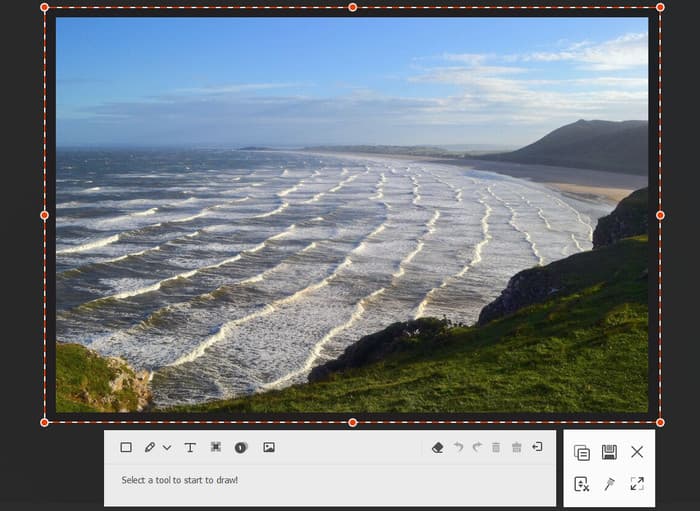
Del 8. Ofte stillede spørgsmål om ScreenRec
-
Kan man stole på ScreenRec?
Helt sikkert, ja. Du kan stole på, at programmet optager din skærm. Det vil også sikre, at dine optagede filer er sikre og sikre på dine enheder. Bortset fra det sikrer ScreenRec, at det ikke deler nogen data med andre brugere.
-
Er ScreenRec virkelig gratis?
ScreenRec er ikke rigtig gratis. Men det har en gratis version, der giver dig mulighed for at optage din skærm effektivt. Men hvis du vil bruge annotationsværktøjer, er det bedst at bruge den betalte version.
-
Er ScreenRec lovligt?
Selvfølgelig ja. ScreenReci er en legitim skærmoptager. Efter at have downloadet programmet, kan du allerede bruge det og begynde skærmoptagelsesprocessen.
-
Er ScreenRec god til spil?
Helt ærligt, nej. Som vi alle ved, kan ScreenRec kun optage en skærm i 5 minutter. Hvis du spiller spil, der tager meget tid at afslutte, er det bedst at bruge en skærmoptager med ubegrænset tid til optagelse.
Indpakning op
Værktøjet forklarede alt om ScreenRec. Du opdager dens funktioner, gode ting og dårlige ting. Bortset fra det giver indlægget dig en anden skærmoptager, du kan bruge som et alternativ til ScreenRec, som er Screen Recorder. Denne optager har en intuitiv grænseflade og en problemfri optageproces. Så hvis du vil have en anden skærmoptager udover ScreenRec, er programmet noget for dig.
Mere fra Blu-ray Master
- Skærmflow til Windows: Top 5 alternativer til skærmbilleder
- Bedste alternativer til Bandicam Screen Recorder (gratis / betalt)
- Enhver videooptager anmeldelse 2024 og dens alternativ
- Trinoptager - Sådan bruges trinoptageren i Windows 10
- Top 5 optagere til foredragssamtaler og møder
- Top 5 hemmelige skærmoptager til Windows / Mac / telefon


